HIP STREET S-470S Instruction Manual [fr]
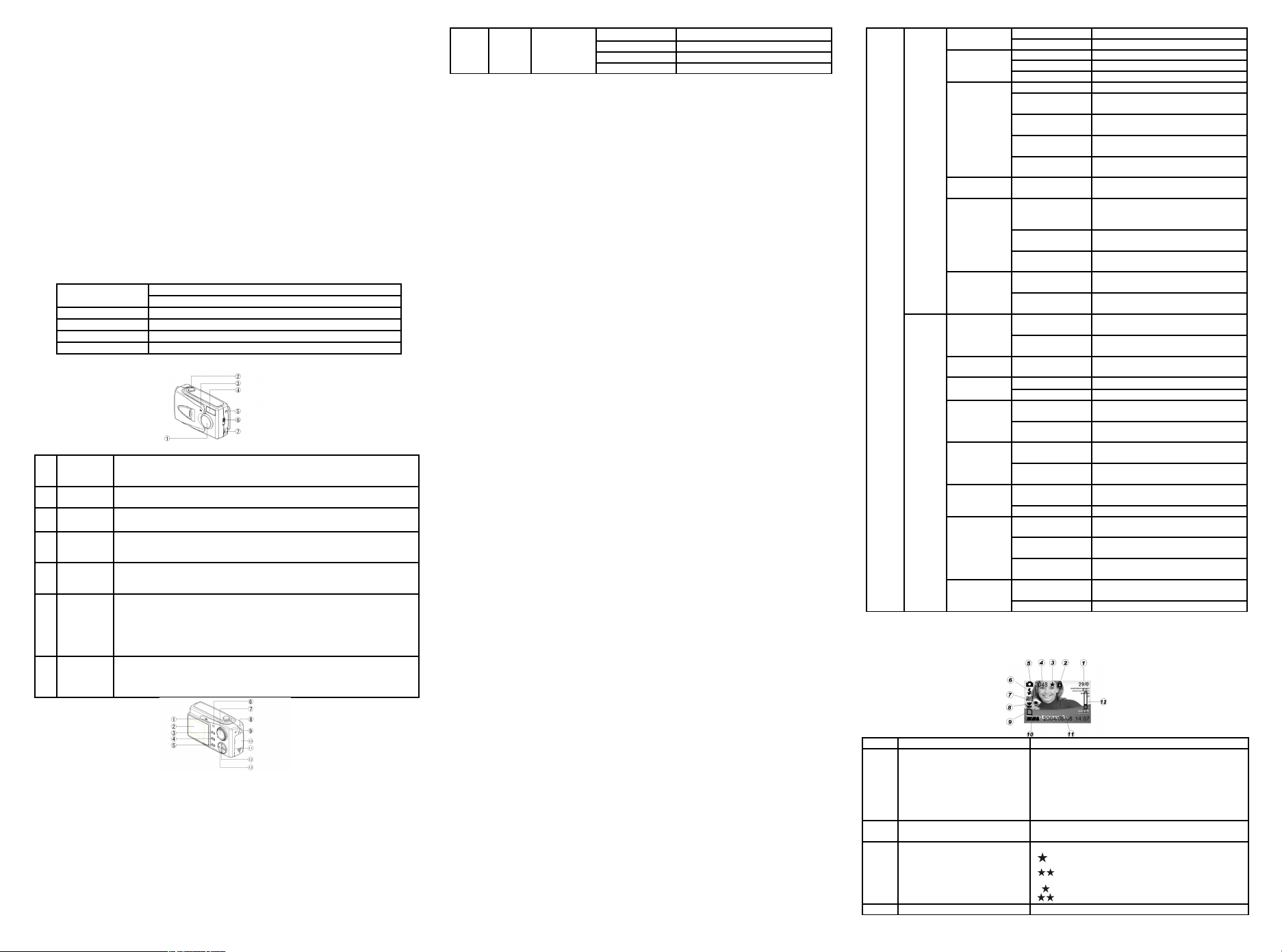
S-470S – Mode d’emploi
1. Vue d’ensemble de votre appareil photo
1.1 Caractéristiques
Capteur de résolution de 3,1 mégapixels
Séquences vidéo
Caméra Web
Microphone intégré pour enregistrement vocal
Flash et réduction des yeux rouges intégrés
Haut-parleur intégré
Sortie télé avec son
Affichage couleur TFT de 1,5 po
Mémoire flash interne de 16 Mo et fente à carte SD
Sans pilote pour Windows 2000/ME/XP et MAC9.x et X.x
Impression directe par le biais de « Picture bridge »
Mode macro
1.2 Spécifications
See Tablesfr S470S file
1.3 Configuration requise
Système d’exploitation
Windows 98SE/2000/ME/XP
Mac 9.x ou X.x
Unité centrale
Pentium II ou plus
Mémoire vive
Au moins 64 Mo
Interface
Port USB
CD
CD ROM 4x ou plus
2. Pièces fonctionnelles :
1
Objectif
Saisit l’image captée.
Remarque : Veillez à la propreté de l’objectif. La saleté et les empreintes
de doigt nuiront aux résultats obtenus.
2 Bouton
d’obturateur
Appuyez sur ce bouton pour prendre des photos ou pour commencer/
arrêter l’enregistrement d’une courte séquence vidéo.
3 Témoin
retardateur
Clignote lorsque le retardateur est utilisé.
4
Flash
Utilisez le flash intégré pour éclairer davantage le sujet s’il se trouve dans
un endroit sombre. (La distance optimale pour le flash est de 4,9 pi ou
moins.)
5
Sortie
composée
A/V
Connexion pour brancher l’appareil photo à une télé ou à un magnétoscope
pour visualiser les photos et vidéos et pour entendre les voix à la télé.
6 Mode
macro
Le commutateur macro peut être utilisé pour sélectionner le mode macro.
Réglez le commutateur à l’une de deux positions :
Mode macro : Sélectionnez ce mode pour faire de gros plans (distance de
0,7 pi à 1 pi).
Mode normal : Sélectionnez ce mode pour photographier des endroits ou
des personnes (distance approximative de 1,6 pi à l’infini).
7
Connexion
USB
Connexion pour brancher l’appareil photo au port USB d’un ordinateur. Par
le biais de cette connexion, vous pouvez sauvegarder des photos et des
séquences vidéo sur un ordinateur ou utiliser l’appareil photo comme
caméra web pour dialoguer sur Internet.
See Tablesfr S470S file
3. Description détaillée du bouton multi
sélection et du bouton menu à 4 sens
Pour accéder aux divers menus de l’appareil photo, tournez le bouton multi sélection
(multi select) vers la gauche ou la droite.
Le bouton menu à 4 sens (4 way menu) permet de défiler dans les menus sélectionnés
en appuyant sur les boutons fléchés vers le haut, le bas, la gauche et la droite. Tous les
réglages peuvent être confirmés en appuyant sur le bouton OK au centre du bouton
menu à 4 sens. En appuyant sur le bouton, le réglage de l’appareil photo sera modifié.
Remarque : Cessez de tourner le bouton multi sélection lorsque vous notez une certaine
résistance.
Réglage
Image Résolution
2560 x 1920
Résolution de 5,0 mégapixels
2272 x 1704 Résolution de 4,0 mégapixels
2048 x 1536 Résolution de 3,1 mégapixels
1600 x 1200 Résolution de 2,0 mégapixels
1024 x 768 Résolution de 800 k pixels
640 x 480 Résolution de 300 k pixels
Qualité
Super Meilleure qualité
Fin (par défaut) Qualité fine
Normal Qualité ordinaire
Balance des
blancs
Auto (défaut) Balance automatique de l’éclairage
Soleil (sunny)
Balance de l’éclairage pour des
endroits ensoleillés
Nuages (cloudy)
Balance de l’éclairage pour des
endroits nuageux
Tungsten
Balance de l’éclairage pour des
endroits éclairés au tungsten
Fluorescent
Balance de l’éclairage pour des
endroits à éclairage fluorescent
Valeur de
l’exposition
-2, -0,5, 0, 0,5, 2
Niveau d’exposition
Effet de la
couleur
Pleine couleur
(défaut) (Full
color)
Pour prendre des images en couleur
ordinaires
Noir et blanc
(W/B)
Pour prendre des images en noir et
blanc
SÉPIA
Pour prendre des images de ton
sépia
Témoin de
date
Activé
Pour indiquer la date sur les photos
prises
Désactivé
(défaut)
Pour ne pas indiquer la date sur les
photos prises
Système
Langue
Anglais (défaut)
Menu d’affichage de l’appareil photo
en anglais
Chinois
Menu d’affichage de l’appareil photo
en chinois
Heure / Date
JJ.MM.AAAA/
H.M
Réglage de l’année, du mois et du
jour et de l’heure
Sortie vidéo
NTSC (défaut)
Format vidéo américain et japonais
PAL
Format vidéo européen
Fréquence
50 Hz (défaut)
Principale fréquence électrique
européenne
60 Hz
Principale fréquence électrique
américaine
Timbre sonore
Allumé (défaut)
Activation du timbre sonore émis à
l’enclenchement de chaque bouton
Éteint
Désactivation du timbre sonore émis
à l’enclenchement de chaque bouton
Format
Format
Confirmation pour formater
entièrement la mémoire
Annulé (défaut) Annulation du formatage
Arrêt
automatique
1 minute
Arrêt automatique après 1 minute de
non-utilisation
2 minutes (défaut)
Arrêt automatique après 2 minutes
de non-utilisation
Désactivé
Désactivation de la fonction arrêt
automatique
Réinitialisation
(Reset)
Chargé (Load)
Réinitialisation des réglages par
défaut
Annulé (défaut) Annulation de la réinitialisation
Remarque : Les réglages ne changeront pas lorsque l’appareil photo est éteint
4. Description détaillée des icônes à l’écran
ACL
N
o
Fonction Description
1 Compteur photo/vidéo
En mode Photo, le compteur affiche le nombre de
photos déjà prises. En mode Vidéo, le compteur
affiche le temps qui reste en secondes pour
l’enregistrement d’une séquence vidéo. En mode
Lecture (Play), le compteur affiche le nombre de
photos déjà prises et le nombre de séquences
vidéo déjà enregistrées.
2
Témoin de la protection
d’image
Indique que la photo courante est protégée
3 Qualité
Affiche la qualité de l’enregistrement.
= Qualité ordinaire
= Qualité fine
= Qualité super
4 Résolution de l’appareil photo Affiche la résolution horizontale
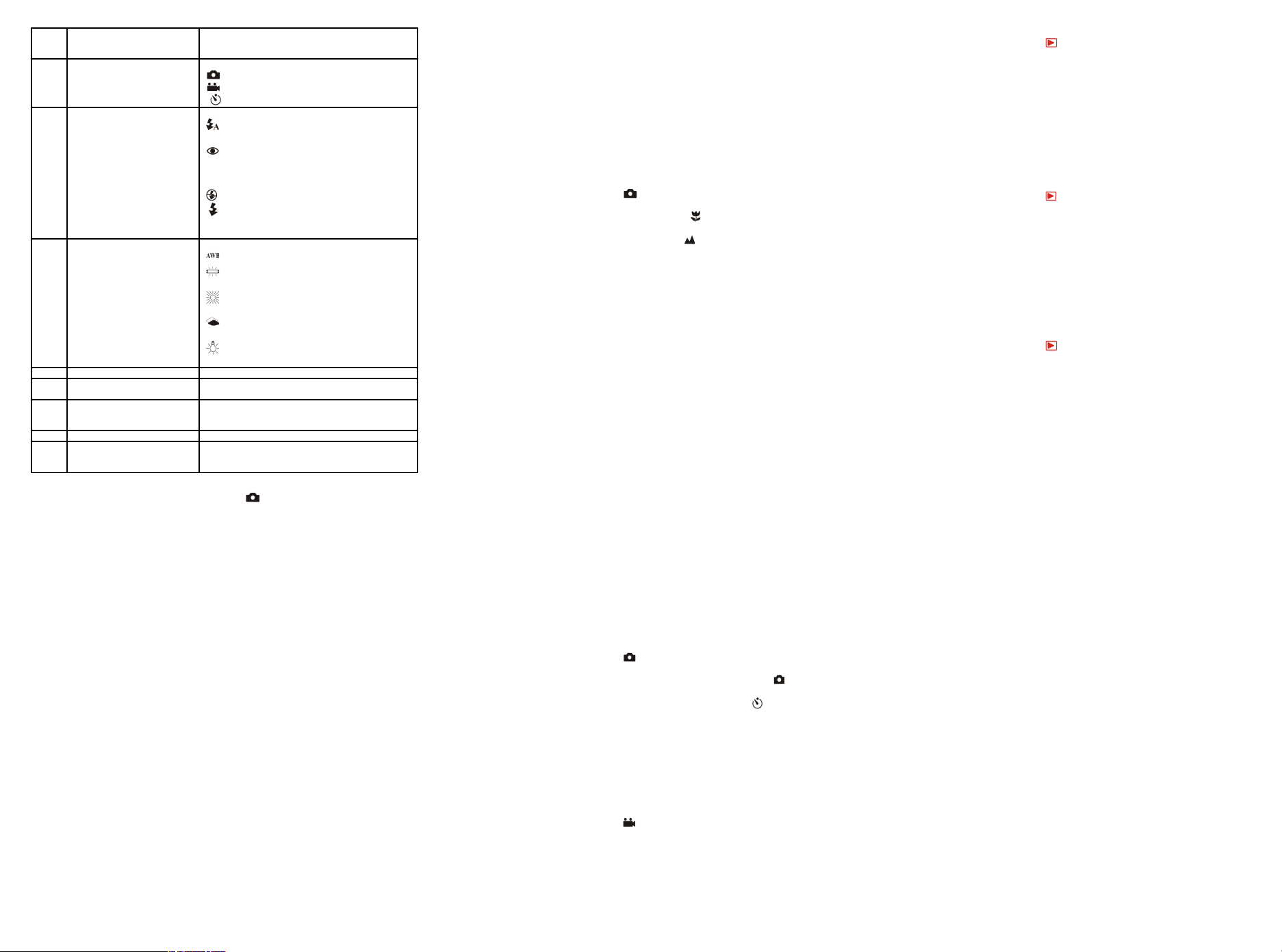
2560 = 2560 x 1920; 2272 = 2272 x 1704; 2048 =
2048 x 1536; 1600 = 1600 x 1200; 1024 = 1024 x
768; 640 = 640 x 480
5 Mode d’enregistrement
L’appareil photo est prêt à prendre une photo.
= Réglage pour prendre des photos
= Réglage pour enregistrer des vidéos
= S’affiche lorsque le retardateur est activé.
6 Témoin du flash
Affiche le réglage du flash de l’appareil photo.
: Flash automatique : L’appareil photo
détermine si le flash est requis ou non.
: Flash + réduction des yeux rouges :
L’appareil photo détermine si le flash est requis et
utilise ensuite la fonction de réduction des yeux
rouges.
: Sans flash : Le flash est éteint.
: Flash à chaque fois.
Remarque : Le réglage par défaut est « Sans
flash ».
7
Témoin de la balance des
blancs
Affiche le réglage de la balance des blancs :
= Balance automatique des blancs.
= Balance des blancs pour l’éclairage
fluorescent.
= Balance des blancs pour des conditions
ensoleillées.
= Balance des blancs pour des conditions
nuageuses.
= Balance des blancs pour l’éclairage au
tungsten.
8 Témoin du mode macro Indique que l’objectif est réglé au mode macro.
9
Témoin de la carte mémoire Indique que la carte SD se trouve dans l’appareil
photo.
10 Témoin des piles Lorsque les piles sont entièrement chargées, le
témoin indique une pile remplie. Lorsque les piles
sont vides, le témoin indique une pile vide.
11 Témoin de date Affiche la date – année/mois/jour
12 Témoin de zoom avant et
arrière
Affiche l’étendue de l’utilisation du zoom.
4,0 = zoom maximal
1,0 = image ordinaire
5. Menu rapide
1. Réglez le bouton multi sélection au mode Photo ( ).
2. Appuyez sur le bouton OK.
3. La résolution courante sera affichée au centre de l’écran ACL (Résolution par défaut = 2048
x 1536).
4. Pour changer une option, appuyez sur l’un des boutons fléchés vers le haut ou vers le bas
du bouton menu.
5. Vous pouvez défiler dans les options à l’aide des boutons fléchés vers la gauche et la droite
du bouton menu à 4 sens.
6. Pour conserver les réglages que vous avez effectués, appuyez sur le bouton OK.
6. Pour utiliser l’appareil photo
6.1 Installation des piles
1. Ouvrez la porte du compartiment à piles.
2. Introduisez 2 piles AA alcalines dans l’appareil photo selon les polarités indiquées dans le
compartiment à piles.
3. Allumez l’appareil photo.
Remarque : Pour changer les piles, éteignez d’abord l’appareil photo en appuyant sur le
bouton marche/arrêt avant d’ouvrir la porte du compartiment à piles.
6.2 Installation d’une carte mémoire (non incluse)
Cet appareil photo possède une mémoire interne intégrée pouvant être agrandie à l’aide d’une
carte mémoire SD (non incluse).
Suivez les directives ci-dessous pour placer la carte mémoire SD en option dans l’appareil
photo.
1. Ouvrez la porte du compartiment à piles de l’appareil photo en la glissant vers le bas.
2. Insérez la carte SD dans la fente comme l’indique le compartiment à piles de l’appareil
photo. La carte SD ne peut être placée que dans un seul sens.
3. Appuyez doucement sur la carte SD pour la faire entrer entièrement dans l’appareil photo,
puis refermez la porte. Pour retirer la carte, ouvrez la porte et appuyez doucement sur la
carte mémoire.
Remarque : Il n’y a qu’une seule façon d’introduire la carte mémoire SD dans la fente. Ne
l’insérez pas de force dans la fente, car ceci pourrait endommager l’appareil photo et la
carte mémoire SD.
Remarque : La carte mémoire SD doit être formatée avant de photographier. Voir les
sections ci-dessous pour plus d’information.
6.3 Formatage de la carte mémoire
Si vous utilisez une carte SD, celle-ci doit d’abord être formatée avant que vous ne puissiez
prendre des photos. À cette fin, suivez les directives ci-dessous :
1. Insérez la carte mémoire dans votre appareil photo selon les directives de la section 6.2.
2. Allumez l’appareil photo en appuyant sur le bouton marche/arrêt.
3. Utilisez le bouton multi sélection pour choisir l’option SET (réglage).
4. Appuyez sur le bouton fléché vers la droite pour sélectionner System (système), puis
appuyez sur le bouton fléché vers le bas pour sélectionner Format.
5. L’option par défaut est « Format ». Sélectionnez cette option en appuyant sur le bouton OK.
6. Sélectionnez « Yes » (oui) pour formater la carte.
6.4 Réglage de la résolution
L’appareil photo offre six résolutions différentes.
1. Allumez l’appareil photo en appuyant sur le bouton marche/arrêt.
2. Utilisez le bouton multi sélection pour sélectionner l’option SET (réglage).
3. Le menu « Picture » (Image) s’affichera à l’écran ACL.
4. La première option est « Résolution ». Appuyez sur le bouton OK.
5. Six résolutions différentes seront affichées. Sélectionnez la résolution que vous voulez en
utilisant les boutons fléchés vers le haut et le bas. Appuyez ensuite sur OK pour confirmer
la sélection.
La résolution sera ainsi réglée. U K
6.5 Prise de photos
1. Allumez l’appareil photo en appuyant sur le bouton marche/arrêt.
2. Réglez l’appareil photo au mode Photo ( ).
3. Selon la distance entre l’appareil photo et l’objet à photographier, utilisez le commutateur
Macro pour ajuster la distance. Sélectionnez le symbole ( ) si vous voulez faire un gros
plan (0,7 à 1 pi). Si vous voulez prendre en photo des endroits ou des personnes (1,6 pi à
l’infini), réglez le commutateur macro au mode Normal ( ).
4. Si vous ne savez pas s’il y a suffisamment d’éclairage, allumez le flash automatique en
appuyant sur le bouton flash. Appuyez de nouveau sur ce bouton si vous voulez utiliser
l’effet de réduction des yeux rouges. Appuyez encore une fois sur le bouton pour éteindre le
flash.
(Si la puissance de la pile est faible, le flash ne s’activera pas.)
5. Utilisez l’écran ACL pour voir l’objet que vous voulez photographier.
6. Appuyez sur le bouton de l’obturateur pour prendre une photo. Le témoin d’opération en
cours s’allumera en rouge. Gardez l’appareil photo aussi stable que possible lorsque le
témoin d’opération en cours est allumé.
7. L’écran ACL retournera alors à l’affichage ordinaire. Vous pouvez maintenant diriger
l’appareil photo vers votre prochain sujet et prendre plus de photos.
Remarque : Si vous prenez des photos avec les réglages par défaut de l’appareil photo, il est
possible que la qualité des photos ne soit pas toujours optimale. Différents
endroits produisent différents résultats. Ajustez les réglages de l’appareil photo au
besoin.
6.6 Zoom avant et arrière
6.6.1 En mode de prévisualisation, l’appareil photo peut
zoomer vers l’objet à photographier jusqu’à 4 fois sa
grandeur.
1. Suivez et répétez les étapes 1 à 5 de la Section 6.4.
2. Zoomez vers l’avant en appuyant sur le bouton fléché vers le haut. Une barre s’affichera du
côté droit de l’écran. Le zoom maximal est de 4,0 et l’affichage ordinaire est de 1,0.
3. Vous pouvez faire un zoom arrière en appuyant sur le bouton fléché vers le bas.
4. Appuyez sur le bouton de l’obturateur une fois que vous avez trouvé le réglage voulu.
6.6.2 En mode lecture, l’appareil photo peut faire un zoom
avant et déplacer l’image
1. Zoomez vers l’avant en appuyant sur le bouton fléché vers le haut. Une fenêtre de position
s’affichera dans le coin supérieur gauche de l’écran.
2. Appuyez sur le bouton de l’obturateur pour enclencher le mode de déplacement. L’image
peut alors être déplacée dans 4 sens en appuyant sur le bouton menu à 4 sens.
3. Appuyez sur le bouton de l’obturateur pour retourner au mode zoom avant. En appuyant sur
le bouton fléché vers le bas, vous retournerez au mode ordinaire.
6.7 Prise de photos à l’aide du retardateur
Vous pouvez utiliser la fonction du retardateur pour vous prendre en photo ou lorsque vous
voulez photographier un objet tout en gardant l’appareil photo aussi stable que possible,
comme sur une surface plane.
1. Allumez l’appareil photo en appuyant sur le bouton marche/arrêt.
2. Réglez l’appareil photo au mode Photo ( ) à l’aide du bouton multi sélection..
3. Appuyez sur le bouton OK. Le menu rapide s’affichera.
4. Appuyez sur le bouton vers la droite du bouton à 4 sens jusqu’à ce que l’icône figure
dans la moitié supérieure de l’écran.
5. Appuyez sur le bouton vers le haut du bouton à 4 sens pour sélectionner .
6. Appuyez sur le bouton OK pour confirmer. La fonction retardateur est maintenant prête à
être utilisée.
7. Utilisez l’écran ACL pour diriger l’appareil photo vers l’objet que vous voulez photographier.
8. Appuyez sur le bouton de l’obturateur pour prendre une photo.
9. Le témoin du retardateur sur le devant de l’appareil photo se mettra à clignoter.
10. La photo sera prise 10 secondes plus tard et l’appareil photo émettra un timbre sonore.
11. L’écran ACL retournera alors à l’affichage ordinaire. Vous pouvez maintenant diriger
l’appareil photo vers le prochain objet et prendre plus de photos.
6.8 Enregistrement de séquences vidéo
1. Allumez l’appareil photo en appuyant sur le bouton marche/arrêt.
2. Réglez l’appareil photo au mode Vidéo ( ) à l’aide du bouton multi sélection.
3. Appuyez sur le bouton de l’obturateur pour commencer à enregistrer une séquence vidéo.
Les images vidéo qui sont enregistrées seront affichées à l’écran ACL. Le nombre de
secondes enregistrées figurera du côté droit de l’écran ACL. Appuyez de nouveau sur le
bouton de l’obturateur pour cesser l’enregistrement de la séquence vidéo. La séquence
vidéo sera alors sauvegardée sous forme de fichier AVI dans la mémoire de l’appareil photo.
6.9 Visualisation de photos et de séquences vidéo
Une fois que vous aurez pris des photos ou enregistré des séquences vidéo, vous pourrez les
visualiser à l’écran ACL. Pour ce faire, suivez les directives ci-dessous :
1. Allumez l’appareil photo en appuyant sur le bouton marche/arrêt.
2. Réglez l’appareil photo en mode Lecture ( ) à l’aide du bouton multi sélection.
3. Utilisez les boutons fléchés vers le haut et le bas du bouton à 4 sens pour défiler parmi les
photos stockées en mémoire et les visualiser à l’écran ACL.
4. Si la mention AVI s’affiche dans le coin supérieur gauche de l’écran, le fichier est une
séquence vidéo. Vous pouvez visualiser la séquence vidéo en appuyant sur le bouton de
l’obturateur. Vous pouvez cesser de visualiser la séquence vidéo en appuyant de nouveau
sur le bouton de l’obturateur.
6.10 Suppression de photos et de séquences vidéo
Vous pouvez choisir de supprimer une seule photo ou séquence vidéo ou de supprimer toutes
les photos ou séquences vidéo stockées au sein de la mémoire de l’appareil photo.
6.10.1 Suppression d’une photo
Suivez les directives ci-dessous pour supprimer une photo :
1. Allumez l’appareil photo en appuyant sur le bouton marche/arrêt.
2. Réglez l’appareil photo au mode Lecture ( ) à l’aide du bouton multi sélection.
3. Utilisez les boutons fléchés vers le haut et le bas du bouton à 4 sens pour défiler parmi les
photos en mémoire et les visualiser à l’écran ACL.
4. Lorsque vous trouverez la photo que vous voulez supprimer, appuyez sur le bouton OK.
5. L’affichage changera. Sélectionnez « Del. Curr. » (supprimer courant)
6. Appuyez sur OK pour confirmer la suppression.
7. Le fichier sera supprimé.
6.10.2 Suppression de toutes les photos
Suivez les directives ci-dessous pour supprimer toutes les photos de la mémoire de l’appareil
photo.
Remarque : Assurez-vous de sauvegarder au préalable dans votre ordinateur toutes les
photos que vous voulez conserver avant de supprimer toutes les photos de la mémoire
de l’appareil photo.
1. Allumez l’appareil photo en appuyant sur le bouton marche/arrêt.
2. Réglez l’appareil photo au mode Lecture ( ) à l’aide du bouton multi sélection.
3. Utilisez les boutons fléchés vers le haut et le bas du bouton à 4 sens pour défiler parmi les
photos en mémoire et les visualiser à l’écran ACL.
4. Lorsque vous trouverez la photo que vous voulez supprimer, appuyez sur le bouton OK.
5. L’affichage changera. Sélectionnez « Del. All » (supprimer tous).
6. Appuyez sur OK pour confirmer la suppression.
7. Tous les fichiers seront supprimés.
7. Installation du pilote de l’appareil photo
Le pilote de l’appareil photo est utilisé pour Windows 98SE, Windows ME, Windows 2000 et
Windows XP. L’appareil photo fonctionne sans ce pilote dans un environnement Apple
Macintosh OS 9.x ou X.x . Il s’affiche en tant que « Mass Storage Device » (dispositif de
mémoire de grande capacité).
7.1 Désinstallation de vieux pilotes et dispositifs
La présence d’un pilote pour un vieux dispositif semblable est la cause la plus courante de
problèmes lors de l’installation. La meilleure solution est de supprimer d’abord tous les pilotes
liés aux vieux dispositifs avant d’installer le nouveau pilote. Assurez-vous de supprimer
seulement les programmes pour les vieux dispositifs non-utilisés (semblables).
1. Entrez dans le mode « Sécuritaire » (Safe Mode) de Windows (Appuyez sur F8 en
démarrant Windows, puis sélectionnez ‘Safe Mode’ à partir du menu affiché.)
2. Cliquez sur « Démarrer (Start) – Paramètres (Settings) – Panneau de configuration (Control
Panel) » et cliquez deux fois sur l’icône « Ajout/Suppression de programmes »
(Add/Remove Programs).
3. Trouvez tous les programmes pour les vieux dispositifs semblables et supprimez-les en
cliquant sur le bouton « Ajout/Suppression » (Add/Remove). En mode « Sécuritaire », il est
possible que certains programmes soient affichés deux fois. Dans ce cas, supprimez tous
les programmes affichés deux fois.
4. Redémarrez l’ordinateur.
7.2 Installation du pilote pour Windows 98 / Windows ME /
Windows 2000 / Windows XP
Remarque : Assurez-vous que tous les autres programmes sont fermés durant le processus
d’installation.
Remarque : Durant l’installation pour Windows XP, vous pourriez voir un message indiquant
que le nouveau pilote n’a pas été signé. Ceci ne cause pas de problème pour les
fonctions du programme. Cliquez sur « Oui » (Yes) pour continuer.
Remarque : Par exemple, ‘D:\’ est utilisé pour indiquer le lecteur de CD-ROM. Ceci pourrait
différer pour votre ordinateur.
1. Introduisez le CD-ROM dans le lecteur de CD-ROM de l’ordinateur. Le programme
d’installation débutera automatiquement. Sinon, suivez les directives ci-dessous :
a) Sélectionnez « Exécuter » (Run) à partir du menu de démarrage (Start) de Windows.
b) Entrez [D:\SETUP.EXE] et cliquez sur « OK » pour amorcer l’installation du logiciel.
2. L’installateur de logiciel (Software Installer) s’affichera.
3. Sélectionnez la langue que vous voulez utiliser pour l’installation.
4. Cliquez sur « Installer pilote » (Install driver) pour démarrer l’installation du pilote de
l’appareil photo.
5. Suivez les directives à l’écran.
7.3 Pour brancher l’appareil photo
L’appareil photo peut être branché à un ordinateur de deux façons différentes : comme
dispositif de mémoire de grande capacité et comme caméra OP pour des vidéoconférences
sur Internet.
7.3.1 Connexion comme dispositif de mémoire de grande
capacité
Grâce à cette option, il est possible de télécharger des photos et des séquences vidéo vers
